今天給大家帶來win8係統假死如何解決,win8係統假死的解決方法,讓您輕鬆解決問題。
最近聽到很多係統都出現假死的狀態,像是win7係統,winxp係統都出現過,那麼win8係統會假死嗎?那是當然的,同樣會出現這樣的狀況,那麼針對win8也假死,我們要怎麼辦才好呢?現在我們一起去看看吧!
1、升級驅動或刷新固件 由於硬件產生的Win8假死問題占多數,所以如果你安裝了Windows 8,頻繁遇到假死情況。請首先考慮硬件驅動程序或者固件的問題。安裝驅動精靈這類的軟件,更新一下係統的驅動可以最大程度的避免這種情況。 2、設置虛擬內存 如果不是硬件問題,有可能是虛擬內存設置過低。解決辦法如下: 計算機—>屬性—>高級係統設置—>高級—>性能設置—>高級—>虛擬內存更改,將數字更改為實際內存的1.5倍到3倍。改數值後,點擊設置,重啟計算機即可生效。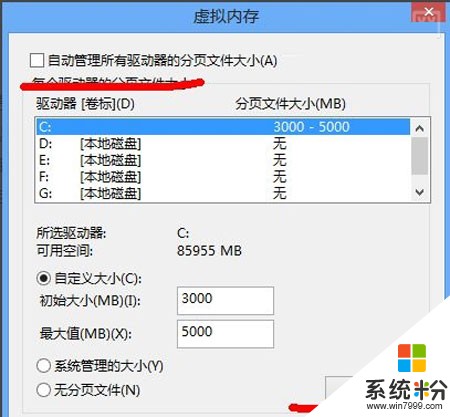 3、如果是打開某個軟件假死
比如打開QQ軟件假死,那麼請升級該軟件到最新版本。有可能是改軟件某版本對Win8支持的不完善導致的。
4、Dynamic Tick的某個Bug是導致Win8假死的一個原因
Dynamic Tick是NT 6.2內核的一個新功能,有時對“空閑”的判斷出錯,導致CPU暫停出現假死現象。用管理員賬號打開CMD,輸入命名行:
bcdedit /set disabledynamictick yes
然後重啟計算機,這樣就關閉了內核行為。造成的後果是,可能與Win7一樣費電,但是不會假死了。
win8係統假死可能是因為係統的原因,也可能是因為運行的速度,但是出現這樣的狀態還是要及時的解決,以免造成不必要的損失。(責任編輯:admin)
3、如果是打開某個軟件假死
比如打開QQ軟件假死,那麼請升級該軟件到最新版本。有可能是改軟件某版本對Win8支持的不完善導致的。
4、Dynamic Tick的某個Bug是導致Win8假死的一個原因
Dynamic Tick是NT 6.2內核的一個新功能,有時對“空閑”的判斷出錯,導致CPU暫停出現假死現象。用管理員賬號打開CMD,輸入命名行:
bcdedit /set disabledynamictick yes
然後重啟計算機,這樣就關閉了內核行為。造成的後果是,可能與Win7一樣費電,但是不會假死了。
win8係統假死可能是因為係統的原因,也可能是因為運行的速度,但是出現這樣的狀態還是要及時的解決,以免造成不必要的損失。(責任編輯:admin)
以上就是win8係統假死如何解決,win8係統假死的解決方法教程,希望本文中能幫您解決問題。
Win8相關教程